Jak wyłączyć AdBlock w Chrome, Safari, Firefox, Edge lub Opera
AdBlock to popularne rozszerzenie filtrowania treści dla głównych przeglądarek internetowych, takich jak Google Chrome, Apple Safari, Mozilla Firefox, Opera i Microsoft Edge. Sprawdziliśmy również to rozszerzenie w naszej najlepszej podsumowaniu blokowania reklam. Jak sama nazwa wskazuje, jego główną funkcją jest blokowanie wyświetlania niechcianych i irytujących reklam podczas przeglądania Internetu.
Jednak instalacja AdBlock uniemożliwia dostęp do stron internetowych, których przychody są generowane przez reklamy displayowe. Na przykład chciałem odwiedzić CNN, ale zamiast tego natknąłem się na to ostrzeżenie.

Wygląda znajomo? Oczywiście witryna CNN może wykryć, że korzystam z programu blokującego reklamy. Co za porażka.
Mogę z łatwością dodać te witryny do białej listy, ale będzie to bardzo czasochłonne, ponieważ nie wiem, które witryny są podobne do CNN, a które nie. Chcę też upewnić się, że nigdy więcej nie napotkam tego problemu. Dzisiaj pokażę krok po kroku, jak wyłączyć lub usunąć AdBlock w często używanych przeglądarkach.
Ten przewodnik jest najlepszy dla tych, którzy chcą tymczasowo wyłączyć Adblock, ponieważ potrzebujesz dostępu do określonej witryny, ale planujesz ją włączyć później, aby nie zostać spamowanym przez te irytujące reklamy.
Jak wyłączyć AdBlock w Chrome
Uwaga: poniższy samouczek jest oparty na przeglądarce Chrome dla systemu macOS. Jeśli używasz Chrome na komputerze z systemem Windows lub iOS lub Android, interfejsy będą wyglądać nieco inaczej, ale procesy powinny być podobne.
Krok 1: Otwórz przeglądarkę Chrome i przejdź do Rozszerzenia. Możesz to zrobić, klikając trzy pionowe kropki znajdujące się w prawym górnym rogu przeglądarki. Następnie kliknij Więcej narzędzi i rozszerzenia .
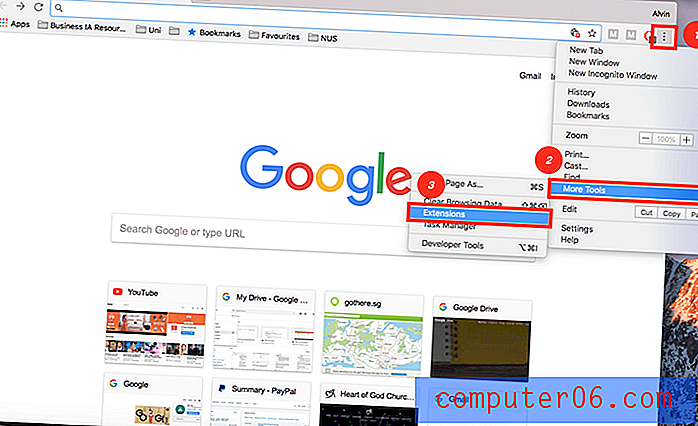
Krok 2: Wyłącz AdBlock. W zależności od liczby rozszerzeń dodanych do Chrome znalezienie „Adblock” może trochę potrwać. Zainstalowałem tylko pięć wtyczek, więc łatwo jest zauważyć ikonę AdBlock.
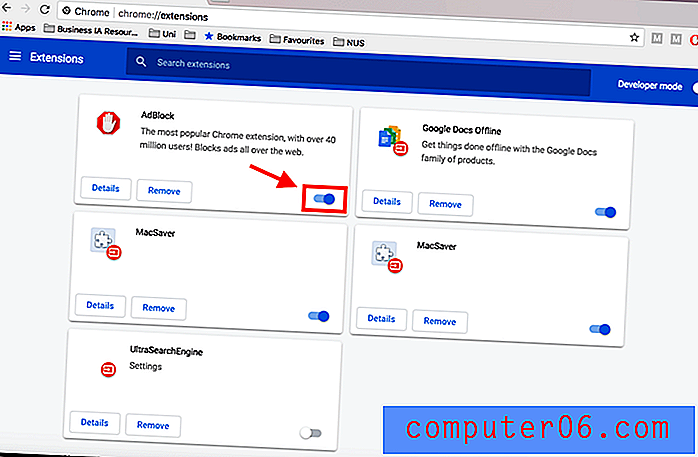
Krok 3: Jeśli chcesz na dobre usunąć AdBlock, a nie tylko tymczasowo go wyłączyć, po prostu kliknij przycisk Usuń .
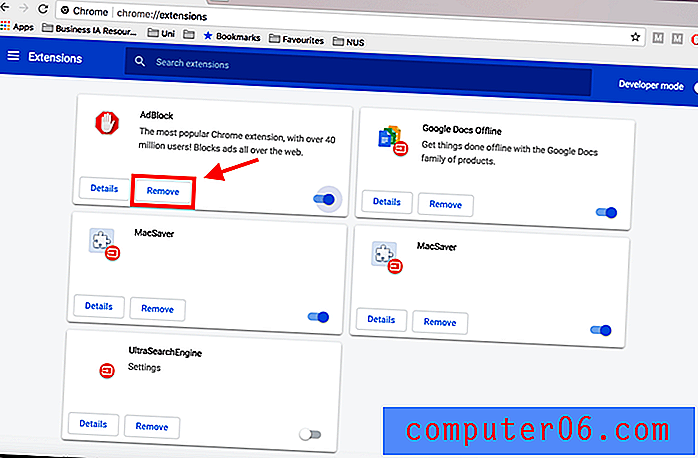
Możesz też kliknąć ikonę AdBlock w prawym górnym rogu obok trzech pionowych kropek, a następnie kliknąć Wstrzymaj na tej stronie .
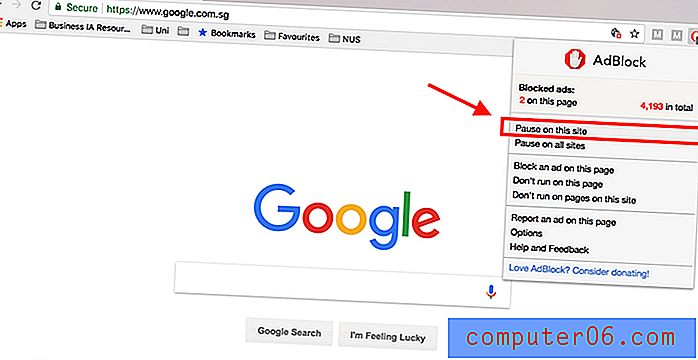
Jak wyłączyć AdBlock w Safari
Uwaga: używam Safari na Apple MacBook Pro, dlatego zrzuty ekranu są robione na Safari na macOS. Jeśli używasz przeglądarki Safari na komputerze PC lub urządzeniu iPhone / iPad, interfejs będzie inny. Jednak procesy powinny być podobne.
Krok 1: Otwórz przeglądarkę Safari. Kliknij menu Safari w lewym górnym rogu ekranu, a następnie Preferencje .
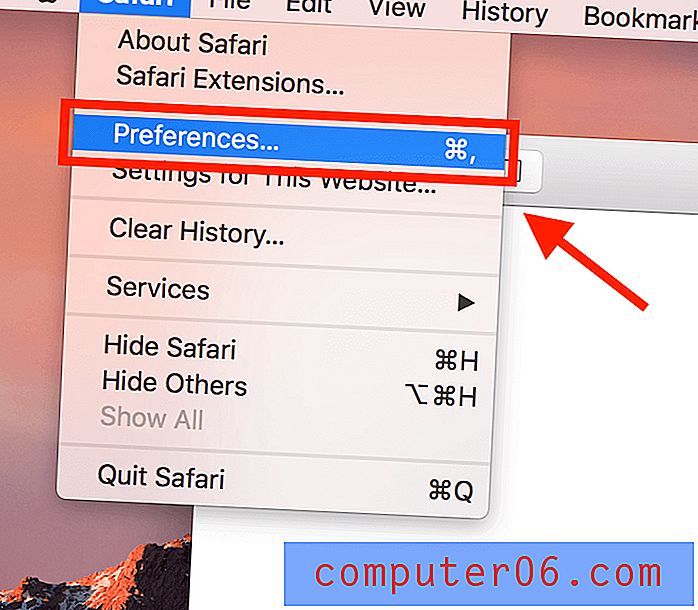
Krok 2: Przejdź do zakładki Rozszerzenia w nowym oknie, które się pojawi, a następnie po prostu odznacz AdBlock, a zostanie on wyłączony.
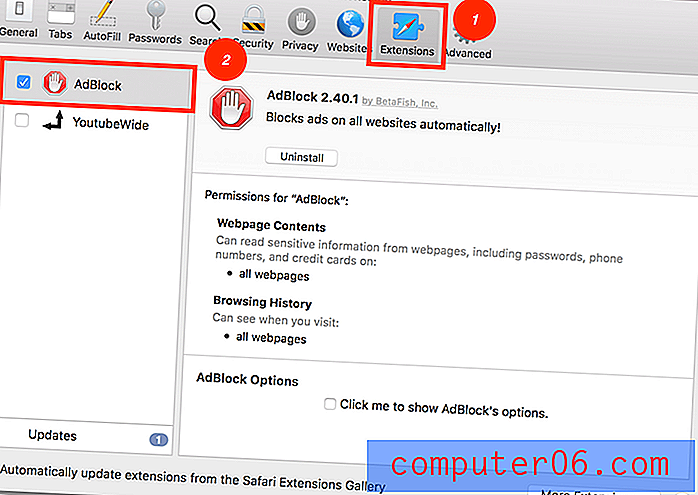
Krok 3: Jeśli chcesz trwale usunąć AdBlock z Safari, kliknij Odinstaluj .
Podobnie jak w Chrome, niekoniecznie musisz przejść do Ustawień . Możesz wyłączyć AdBlock tylko dla jednej witryny. Aby to zrobić, zlokalizuj ikonę po lewej stronie paska adresu. Kliknij Nie uruchamiaj na tej stronie i wszystko gotowe.
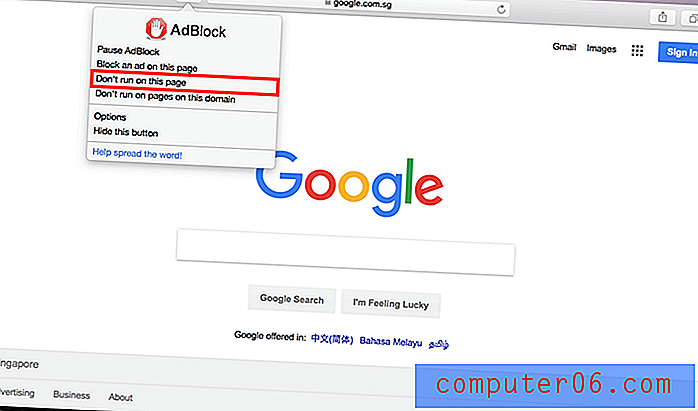
Jak wyłączyć AdBlock w przeglądarce Firefox
Uwaga: używam przeglądarki Firefox dla komputerów Mac. Jeśli używasz przeglądarki Firefox dla systemu Windows 10, iOS lub Android, interfejs będzie wyglądał inaczej, ale procesy powinny być dość podobne.
Krok 1: Otwórz przeglądarkę Firefox, kliknij Narzędzia u góry ekranu, a następnie kliknij Dodatki .
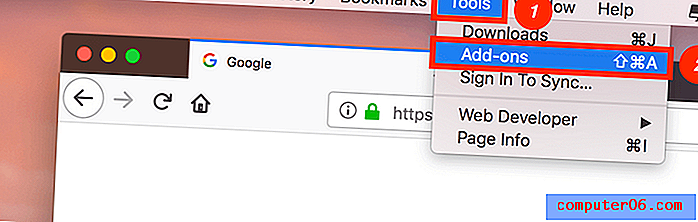
Krok 2: kliknij Rozszerzenia . Pojawi się okno ze wszystkimi zainstalowanymi rozszerzeniami. Następnie wyłącz AdBlock.
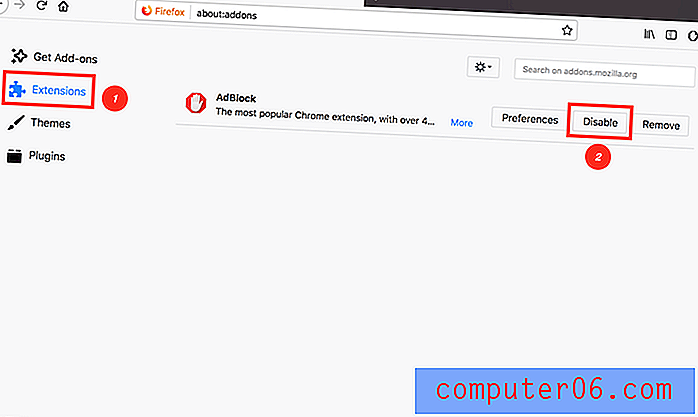
Krok 3: Jeśli chcesz trwale usunąć AdBlock z Firefoksa, po prostu naciśnij przycisk Usuń (tuż obok Wyłącz ).
Jak wyłączyć AdBlock na Microsoft Edge
Jeśli używasz Microsoft Edge (lub Internet Explorer) na komputerze, możesz również łatwo wyłączyć AdBlock. Po prostu wykonaj poniższe czynności. Uwaga: ponieważ mam tylko komputer Mac, pozwalam mojemu członkowi drużyny JP ukończyć tę część. Używa laptopa HP (Windows 10) z zainstalowanym Adblock Plus.
Krok 1: Otwórz przeglądarkę Edge. Kliknij ikonę ustawienia z trzema kropkami i wybierz Rozszerzenia .
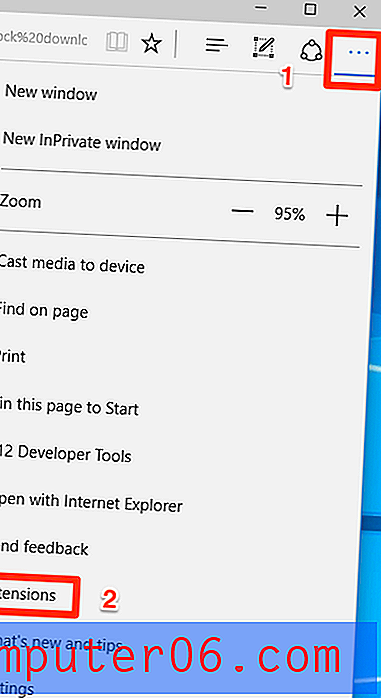
Krok 2: Znajdź rozszerzenie AdBlock i kliknij ikonę ustawienia przekładni.
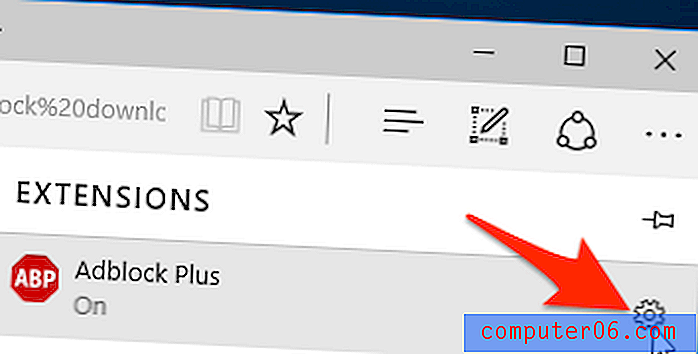
Krok 3: Przełącz AdBlock z włączonego na wyłączony. Jeśli chcesz całkowicie usunąć to rozszerzenie blokowania reklam, kliknij przycisk Odinstaluj poniżej.
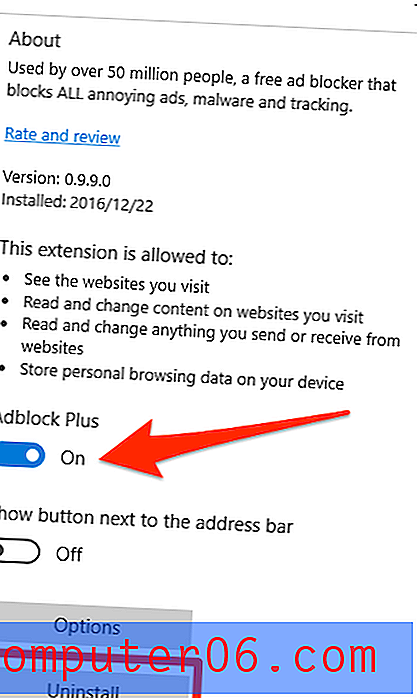
Jak wyłączyć AdBlock w Operze
Uwaga: używam Opera na Maca jako przykład. Poniższe zrzuty ekranu będą wyglądać inaczej, jeśli używasz przeglądarki Opera na komputerze PC lub urządzeniu mobilnym, ale procesy powinny być podobne.
Krok 1: Otwórz przeglądarkę Opera. Na górnym pasku menu kliknij Widok > Pokaż rozszerzenia .
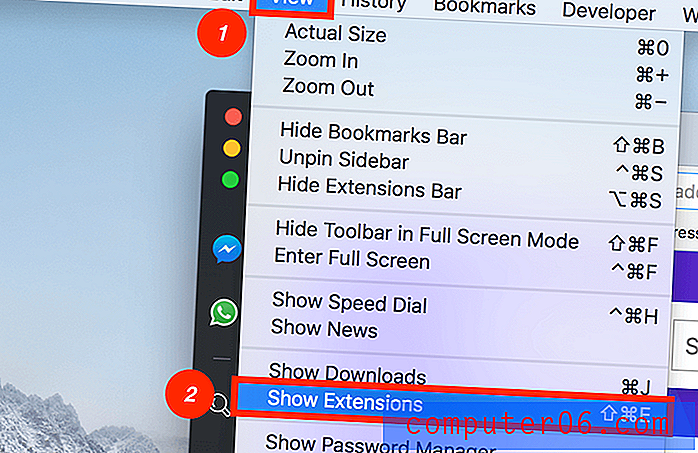
Krok 2: Nastąpi przekierowanie do strony, która pokazuje wszystkie zainstalowane rozszerzenia. Znajdź wtyczkę AdBlock i wciśnij Wyłącz .
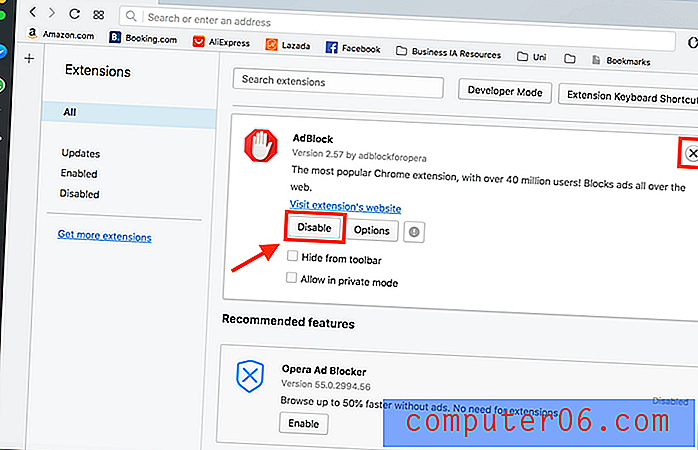
Krok 3: Jeśli chcesz usunąć AdBlock z przeglądarki Opera, możesz to zrobić, klikając krzyżyk w prawym górnym rogu białego obszaru.
A co z innymi przeglądarkami internetowymi?
Podobnie jak w przypadku innych niewymienionych tutaj przeglądarek, możesz po prostu wyłączyć AdBlock bez konieczności przechodzenia do ustawień. Ikona Adblock powinna znajdować się w prawym górnym rogu przeglądarki. Wystarczy kliknąć ikonę, a następnie nacisnąć Wstrzymaj AdBlock .
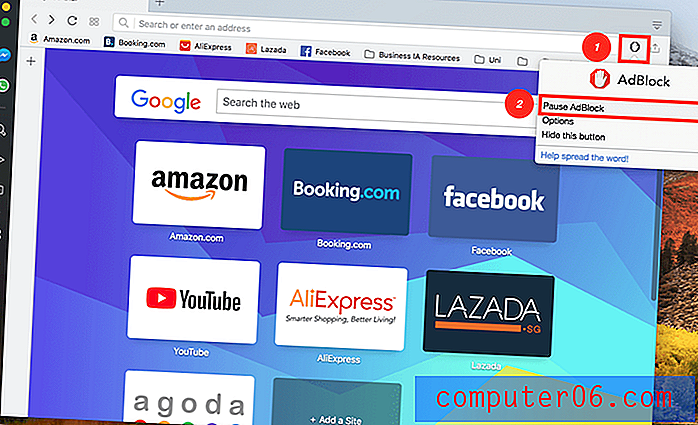
Otóż to! Jak widać, metoda jest podobna dla każdej przeglądarki internetowej. Musisz tylko zlokalizować stronę rozszerzenia przeglądarki, a następnie możesz wyłączyć lub usunąć AdBlock.
To wszystko, jak wyłączyć AdBlock z głównych przeglądarek. Mam nadzieję, że ten artykuł był dla Ciebie przydatny. Podziel się swoimi przemyśleniami w polu komentarza poniżej. Jeśli znajdziesz lepsze rozwiązanie lub napotkasz problem podczas procesu, możesz również zostawić komentarz.



